环境安装流程
Ubuntu 20.04 安装
-
下载镜像:ubuntu-20.04.6-desktop-amd64.iso
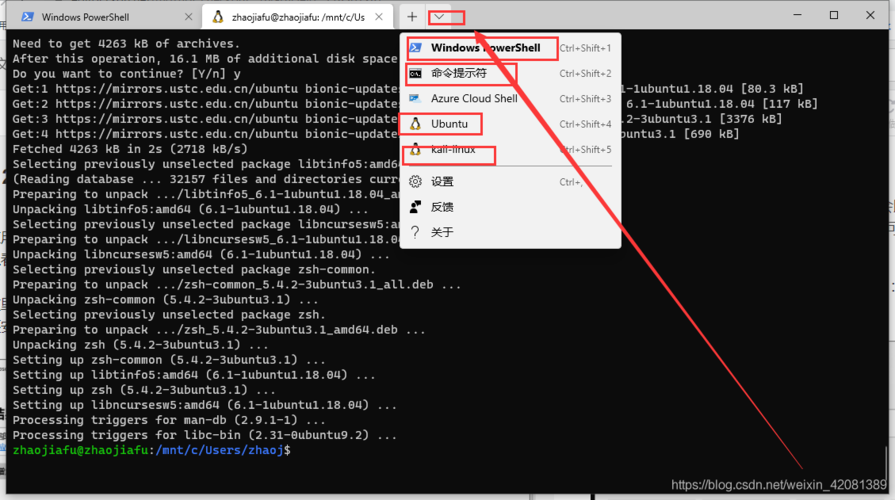 (图片来源网络,侵删)
(图片来源网络,侵删) -
下载 rufus: 官网地址
-
制作USB启动盘
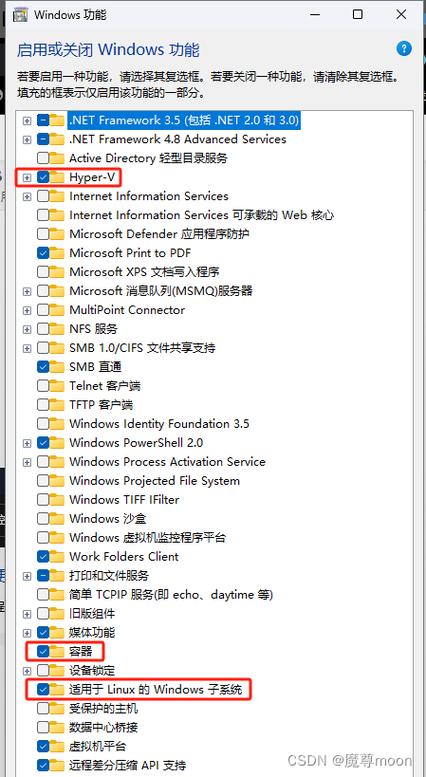 (图片来源网络,侵删)
(图片来源网络,侵删) -
开机按 Delete 键进入 BIOS
-
启动项将首选项改为 USB 启动盘
-
重新启动进入安装程序
-
选择 English
-
有线网账号密码:psd
-
选择 Mininal installation
-
选择 Erase disk and install Ubuntu
-
设置用户名密码是:psd
-
安装配置 ssh
-
sudo apt-get update sudo apt install OpenSSH-server sudo apt-get install vim sudo vim /etc/ssh/sshd_config
端口号修改为23321后保存,继续执行
sudo systemctl restart sshd sudo ufw allow 23321
-
关闭自动锁屏:
-
点击右上角 Settings
-
点击 Privacy
-
点击 Screen Lock
-
关闭自动锁屏
-
CUDA 11.3 & cuDNN 安装
- 查看当前驱动
dpkg -l | grep nvidia
- 卸载原本的驱动并清理链接
sudo apt-get purge nvidia* sudo apt autoremove
- 查询可用驱动
ubuntu-drivers devices
- 自动安装推荐的驱动
sudo ubuntu-drivers autoinstall
- 重启,然后验证驱动是否安装成功
sudo reboot nvidia-smi
- 下载并运行 CUDA 11.3.1 安装程序
cd ~ wget https://developer.download.nvidia.com/compute/cuda/11.3.1/local_installers/cuda_11.3.1_465.19.01_linux.run sudo apt install gcc sudo sh cuda_11.3.1_465.19.01_linux.run
-
只勾选 CUDA Toolkit 11.3,然后安装
-
添加环境变量
sudo vim /etc/profile
export CUDA_HOME=/usr/local/cuda-11.3
export PATH=$PATH:$CUDA_HOME/bin
export LD_LIBRARY_PATH=${LD_LIBRARY_PATH}:/usr/local/cuda-11.3/lib64
- 下载并安装 cuDNN 8.9.2.26
cd ~ wget https://developer.nvidia.com/downloads/compute/cudnn/secure/8.9.2/local_installers/11.x/cudnn-linux-x86_64-8.9.2.26_cuda11-archive.tar.xz tar -xvf cudnn-linux-x86_64-8.9.2.26_cuda11-archive.tar.xz cd cudnn-linux-x86_64-8.9.2.26_cuda11-archive sudo cp -r ./bin/* /usr/local/cuda-11.3/bin sudo cp -r ./lib/* /usr/local/cuda-11.3/lib64
- 验证是否安装成功
source /etc/profile nvcc -V nvidia-smi
docker & nvidia docker 安装
- 安装docker
sudo apt-get install -y docker.io sudo systemctl start docker sudo systemctl enable docker docker version
- 安装 nvidia container toolkit
sudo apt-get install curl wget https://download.docker.com/linux/ubuntu/gpg sudo apt-key add gpg vim installNvidiaContainer.sh
distribution=$(. /etc/os-release;echo $ID$VERSION_ID) sudo curl -s -L https://nvidia.github.io/nvidia-docker/gpgkey | sudo apt-key add - sudo curl -s -L https://nvidia.github.io/nvidia-docker/$distribution/nvidia-docker.list | sudo tee /etc/apt/sources.list.d/nvidia-docker.list
保存后执行
./installNvidiaContainer.sh sudo apt-get update && sudo apt-get install -y nvidia-container-toolkit sudo systemctl restart docker rm installNvidiaContainer.sh
- 创建多个新用户并添加docker用户组权限
cd ~ vim addUsers.sh
for name in aifpga maomao yangyang lichangyv
do
echo $name
useradd -d /home/$name -m -s /bin/bash $name
echo $name:$name | chpasswd
usermod -aG docker ${name}
# passwd --expire $name
echo "$user add successfuly"
done
保存后执行
./addUsers.sh
Vitis & Vivado & Vitis HLS 安装
-
下载 Vitis 包并进入目录
-
配置 dash(键盘选择 No)
sudo dpkg-reconfigure dash
- 安装依赖包并执行安装程序
sudo apt-get install ocl-icd-libopencl1 sudo apt-get install opencl-headers sudo apt-get install ocl-icd-opencl-dev sudo apt install libstdc++6 sudo apt install libncurses5 sudo apt-get install libtinfo5 sudo chmod +x xsetup sudo ./xsetup
-
选择安装内容(需在本机使用图形界面操作)
-
选择 Vitis
-
选择以下内容(共210.68GB)
-
Vitis Unified Software Platform
-
Vitis Model Composer
-
DocNav
-
Install devices for Alveo and edge acceleration platforms
-
Install Devices for Kria soMs and starter Kits
-
Devices for Custom Platforms
-
Engineering Sample Devices for Custom Platforms
-
其他配置默认,然后等待安装完成
-
-
-
配置环境
sudo vim /etc/profile
source /tools/Xilinx/Vivado/2023.1/settings64.sh source /tools/Xilinx/Vitis/2023.1/settings64.sh source /tools/Xilinx/Vitis_HLS/2023.1/settings64.sh
- 安装 USB 驱动
cd /tools/Xilinx/Vivado/2023.1/data/xicom/cable_drivers/lin64/install_script/install_drivers sudo ./install_drivers
- 验证是否安装成功
source /etc/profile vitis vivado vitis_hls
无论执行哪一个都有图形界面弹出
Vitis AI 安装
- 克隆 Vitis AI 仓库
cd ~ git clone https://github.com/Xilinx/Vitis-AI
- 构建基于 Pytorch-CUDA 的镜像
cd Vitis-AI/docker ./docker_build.sh -t gpu -f pytorch
- 验证是否安装成功
cd ../ ./docker_run.sh xilinx/vitis-ai-pytorch-gpu:3.5.0.001-a350fc104









